作者:管理员 历史版本:1 更新时间:2025-12-15 17:22
适用版本:v3.1.8+;
在线流程设计器
简介:采用拖、拽、拉灵活设计流程步骤,合理运用流程元素“用户任务/会签任务”、“消息任务”、“子流程”、“分支网关”、“同步网关”、“条件同步网关”等组合设计为:顺序流、分支、并行、包容分支等流程场景。
1、操作步骤说明
1.1、进入流程定义管理
首先登录系统,选择【工作流程】-【流程定义管理】点击“在线流程建模”按钮,系统自动进入在线流程设计操作页面,如下图: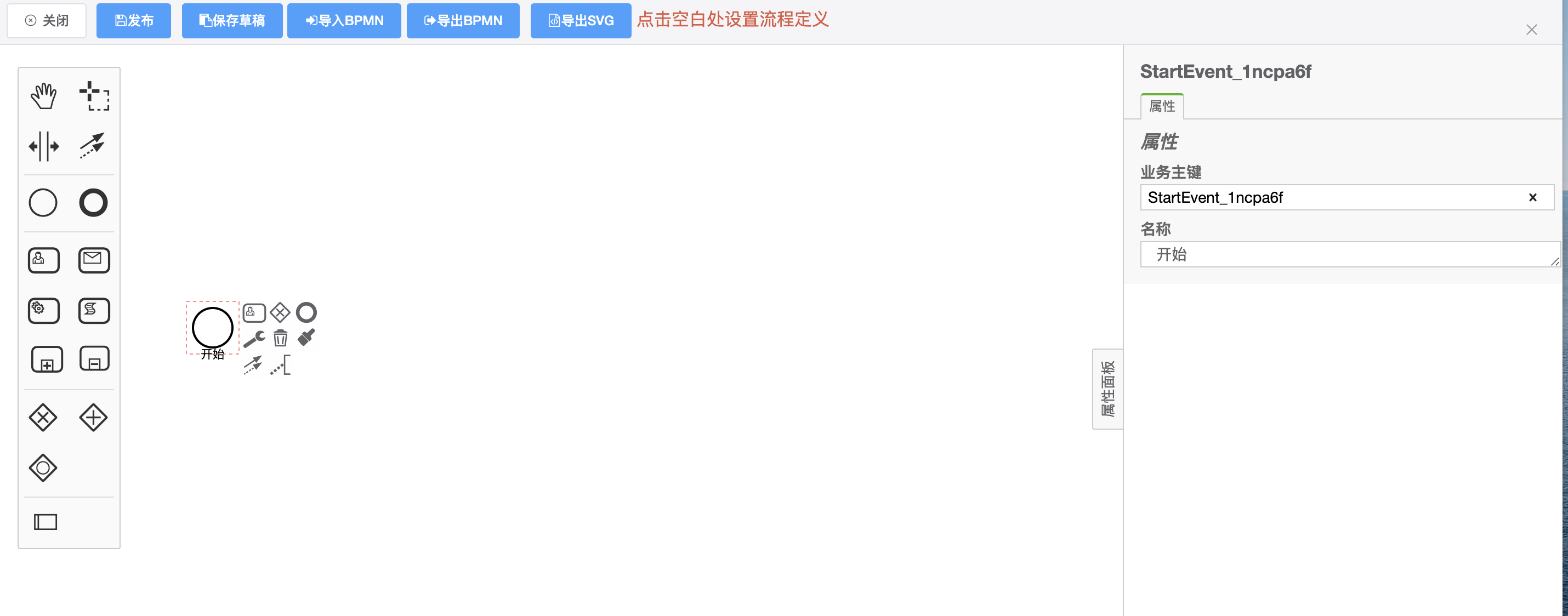
1.2、拖拽所需流程元素
在设计器中,将所需的流程元素从左侧的图标菜单中拖拽在设计器中间编辑区域,在按顺序排列和命名,比如:设计请假流程步骤,如下图: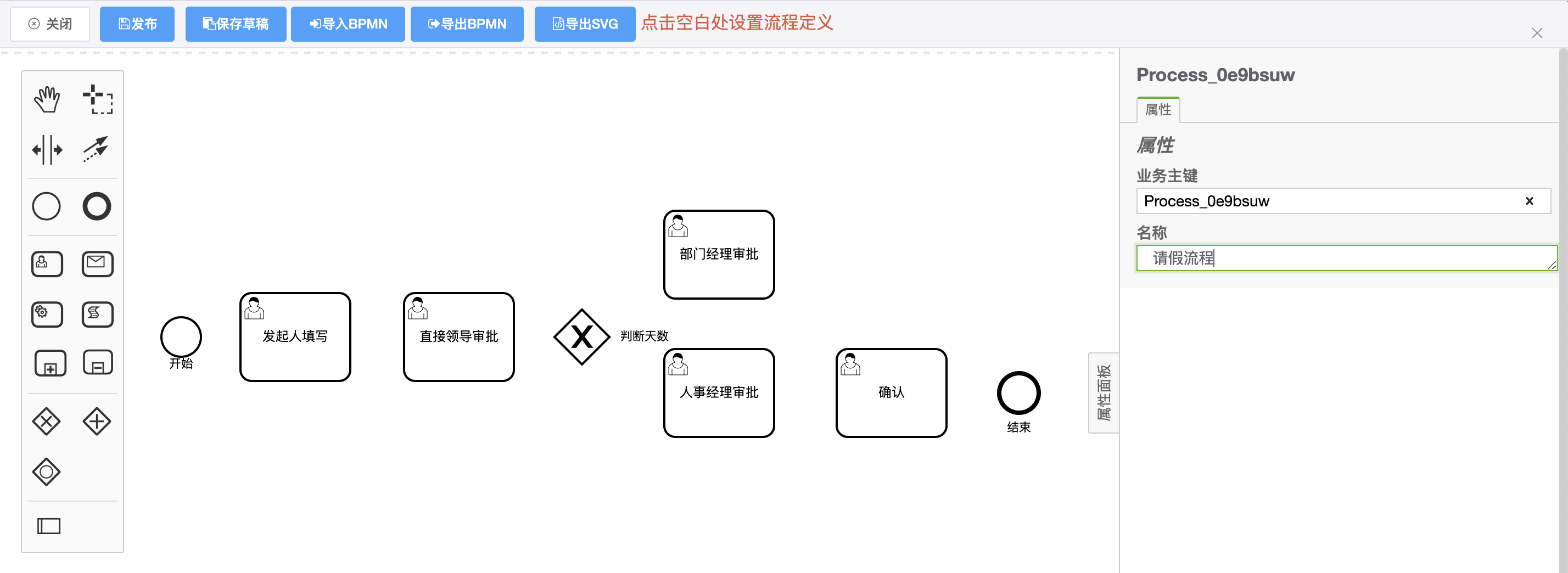
1.3、流程元素连接线
在设计器中,通过连接线将零散的流程元素按审批流程的顺序进行依次连接好,再根据需要调整整体布局,如下图: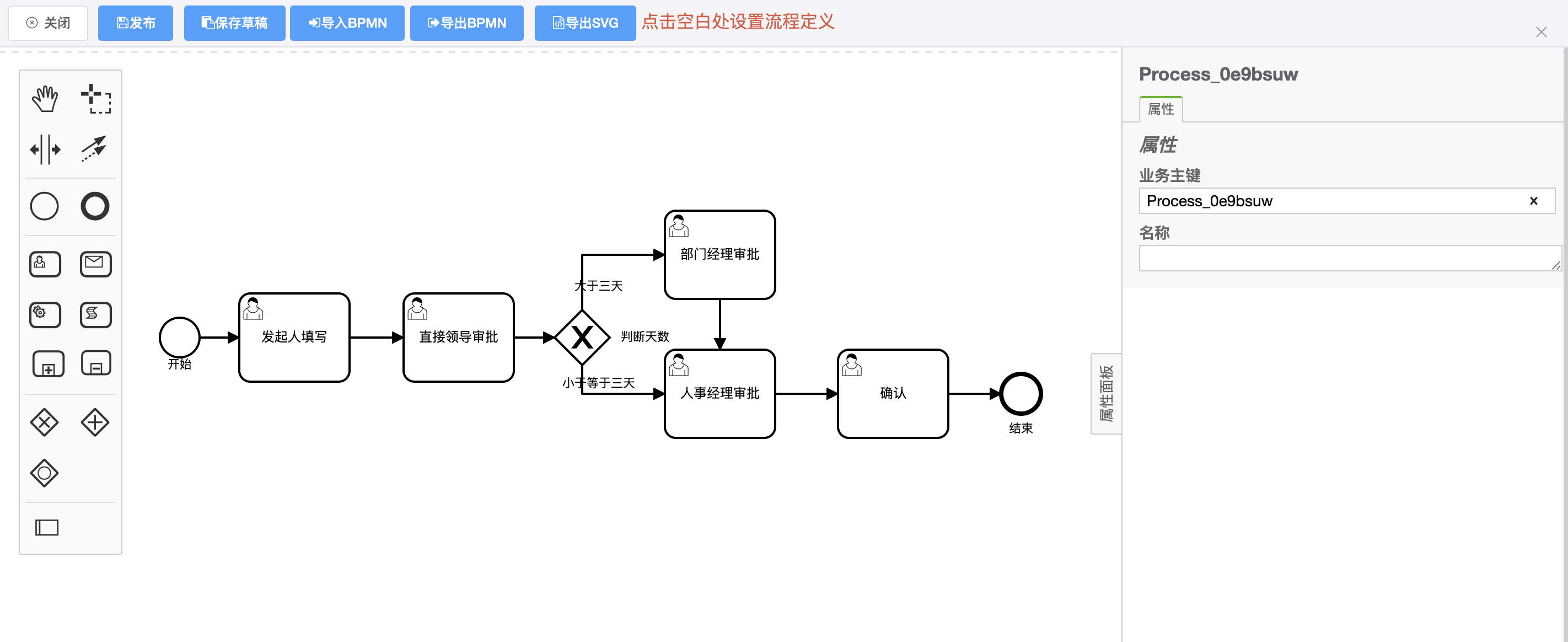
1.4、点击发布按钮
将设计完成的流程步骤,确认无误后,点击设计器中左边顶部按钮中的“发布”按钮,系统自动成功保存该数据,如下图: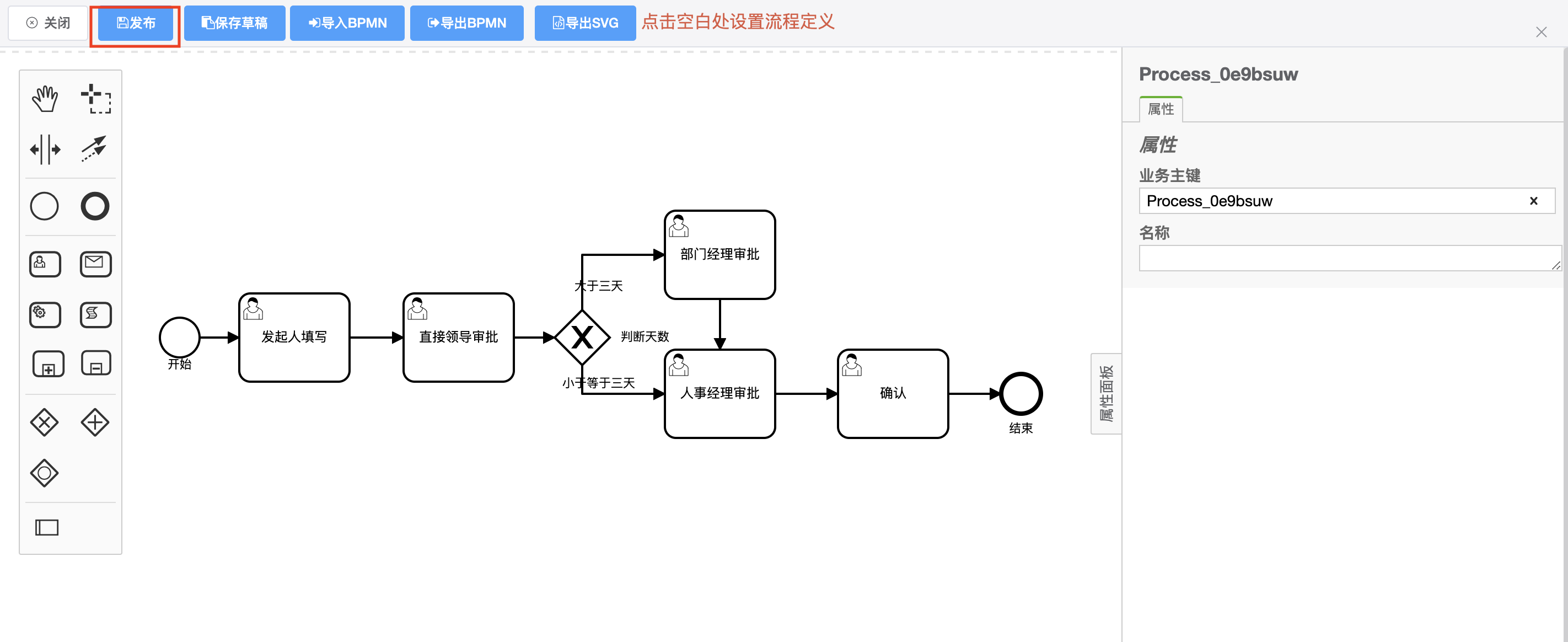
温馨提示:若设计流程图步骤还无法确定下来,可点击“保存草稿”,此时流程不能使用,只是暂存的状态,若需要使用必须点击“发布”按钮为才可。
2、各个流程元素介绍
根据流程设计器显示的图标,每个介绍说明如下:
| 元素图标 | 元素名称 | 元素说明 |
|---|---|---|
 |
开始节点 | 在工作流只有一个开始节点 |
 |
结束节点 | 在工作流可以允许多个结束节点 |
 |
用户任务 | 均为人工任务,有普通用户任务、串行会签任务、并行会签任务三个类型,通过设定会签人员,定义会签规则来完成会签任务 |
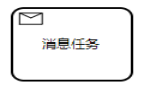 |
消息任务 | 自动任务,执行该任务自动执行无需人工处理,可以将任务抄送给相关用户查看,支持消息类型有:内部消息、短信、微信、邮件 |
 |
脚本任务 | 自动任务,执行该任务自动执行无需人工处理,需编写Grovy语法的脚本,可将相关业务代码维护在后端代码 |
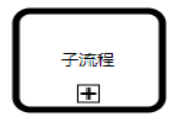 |
子流程 | 外部子流程,可调用其他维护的流程定义,亦可设置并行和串行多实例,作为流程步骤执行,即可设计为主子流程,当业务场景需要有些其他流程执行完毕后,才回到主流程进行审批 |
 |
内嵌子流程 | 与外部子流程的区别在于该子流程是通过在线直接设计,不能调用之前设计的流程定义,其他功能一样,通过内嵌子流程可以再弄个开始节点,使用这个节点最好设计为对称流程步骤 |
 |
分支网关 | 用于需要分支判断时,根据设置的条件表达式,满足其中一个条件则自动选择执行哪条支线 |
 |
同步网关 | 需成对出现,并行同步即同时处理多条分支任务,将多条分支任务全部执行完毕后才会往下流转 |
 |
条件同步网关 | 需成对出现,用来生成一个或多个并发任务,根据设置条件满足情况,满足多少执行多少个支线任务 |
3、特殊场景设计说明
3.1、同步网关
- 并行分支:分支也可以用来对流程中的并发进行建模。流程模型中引入并行最简单的分支就是并行分支,它能拆分出多个执行路径或将多个输入执行路径进行合并。
- 包容分支:可以被视为是排他分支和并行分支的结合。像排他分支一样,你可以在输入流上定义条件,包容分支会计算这些条件。但主要的不同是包容分支可以像并行分支那样选择不只一个顺序流。
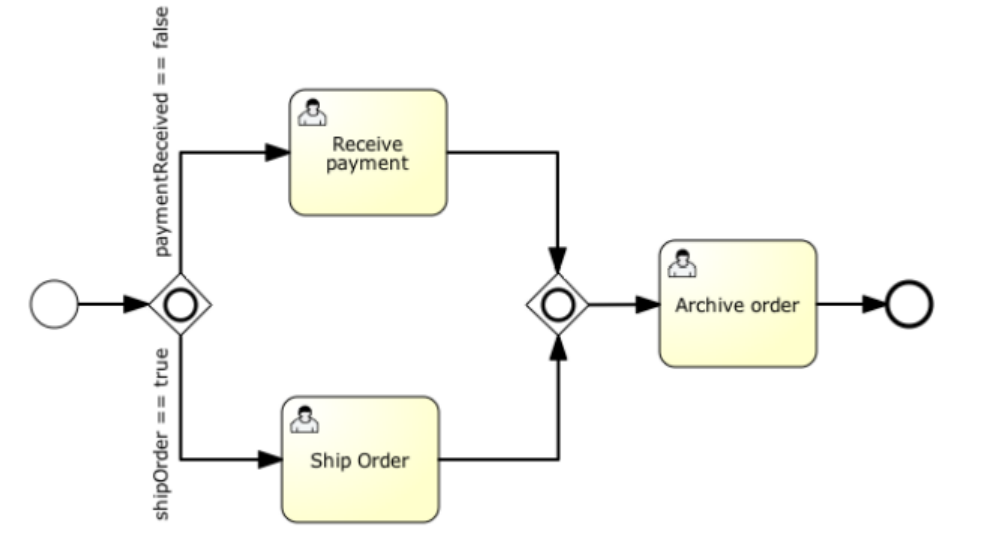
注意:条件同步网关也是需要一个拆分和一个合并因此需要成对设计。




